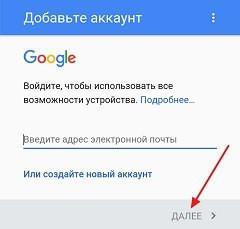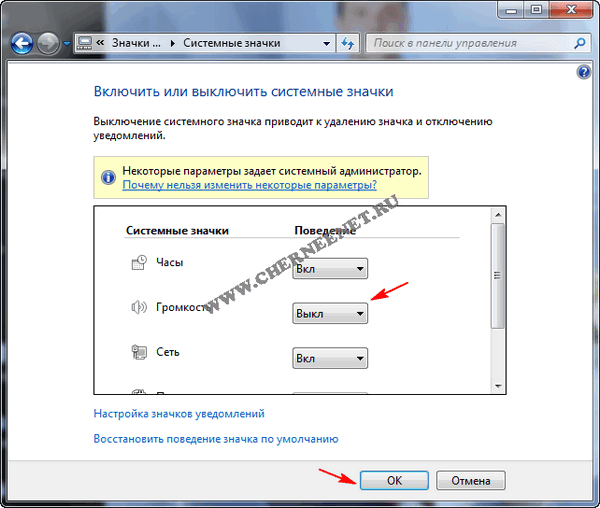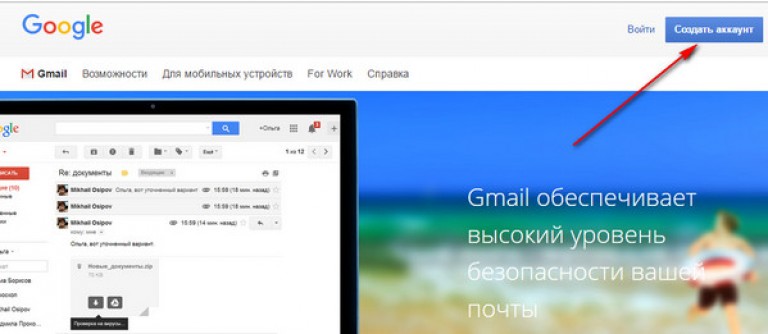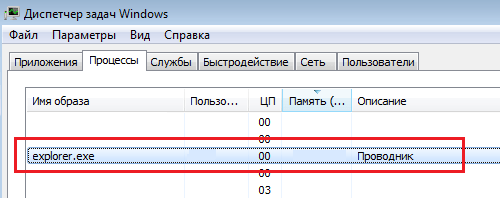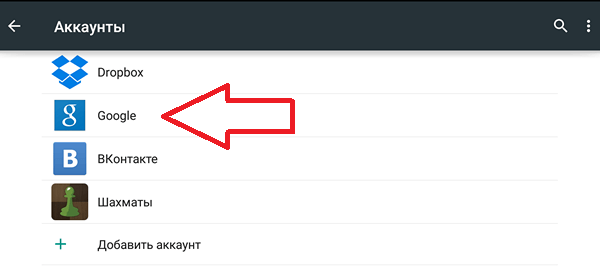Ehtimol siz Internetda kuniga 500 rubldan doimiy ravishda qanday qilib pul ishlashni o'rganishni xohlaysizmi?
Bepul kitobimni yuklab oling
=>>
Salom do'stlar! DohodSistemno.ru loyihasi asoschisi Andrey Xvostov siz bilan. Bugun men mikserni qayerda topish kerakligi haqida gaplashaman.
Nima uchun kompyuterda ovoz yo'q? Nima uchun ovoz noutbukda yo'qoladi? Ehtimol, buning sababi shundaki, tovush belgisi yoki hajm mikseri yo'qolgan.
Ovoz mikseri yoki tovush belgisi - bu pastki gorizontal satrda, bildirish zonasida yoki Microsoft Windows tizim tizimidagi tovushni boshqarish.
Laptop batareyasini zaryadlash belgisi chap tomonida joylashgan. Eshitish vositalarini, naushniklarni ulaganingizda, tovushni boshqarish funktsiyasi yoki boshqa harakatlar mavjud bo'lgan dasturlarni yuklab olsangiz, ovoz mikser yo'qoladi.
Biz uni odatdagi joyda, pastki o'ng burchakda qidirmoqdamiz, ammo u u erda yo'q. Yoqimsiz, ayniqsa ovoz balandligini zudlik bilan o'zgartirish kerak bo'lsa.
Men o'zim bunga duch keldim, shuning uchun men ushbu xabarni yozishga qaror qildim. Keyinchalik, ovoz balandligi belgisini qanday tiklashni ko'rib chiqamiz.
Ovoz mikseri
Ovoz balandligi belgisini qaytarish juda oddiy. Agar siz sozlash bilan bezovtalanishni xohlamasangiz, ya'ni bu usulni isbotlash qiyin, bu oson emas, kompyuterni qayta yoqish. Kompyuter qayta ishga tushirilganda, ovoz balandligi nazorati paydo bo'ladi va siz u bilan ishlashingiz mumkin.
Agar siz kompyuterni qayta yoqishni xohlamasangiz, soat va Internetga kirish belgisi orasidagi pastki gorizontal panelni (laganda) sichqonchaning o'ng tugmachasini bosamiz.
Ko'rsatilgan oynada Xususiyatlar-ni bosing.

Tizim belgisi oynasi paydo bo'ladi.

Tovush balandligi belgisi oldida biz ovozni yoqish va o'chirish tugmachasini ko'ramiz. Unga bosish orqali biz jildni yoqamiz.

Endi bizda patnisda mikser paydo bo'lishi kerak. Shuningdek, bu erda siz soat displeyini, noutbukning batareya quvvatini, tarmoq ishlashini yoqishingiz mumkin.
Agar sizga karnay va mikrofon sozlamalari kerak bo'lsa, unda bu ham oson. Boshlash / Boshqarish paneliga / Ovoz / Tovushlarga o'ting. Bu Windows 7 operatsion tizimi uchun.
Hammasi shunday qilinadi. Ko'pincha, bunday arzimas narsalar tufayli biz g'azablanib, asabiylasha boshlaymiz.
Kulgili fotosurat va tabassumni tekshiring.

Bu qayerda qilinganini bilmayman, lekin Praga hayvonot bog'ida shunga o'xshash narsani ko'rdim. Bu juda qiziqarli edi.
Mana fotosurat.

Qiziqish haqida post yozish kerak bo'ladi.)))
P.S. Men sheriklik dasturlarida olgan daromadimning skrinshotini biriktiraman. Sizga shuni eslatamanki, hamma buni qila oladi, hatto boshlang'ich ham! Asosiysi, buni to'g'ri bajarish, bu allaqachon pul ishlayotganlardan, ya'ni Internet-biznes mutaxassislaridan o'rganishni anglatadi.
Yangi kelganlar qanday xatolarga yo'l qo'yishini bilmoqchimisiz?
99% yangi kelganlar bu xatolarni qilishadi va biznesda va Internetda pul ishlashda muvaffaqiyatsizlikka uchraydilar! Ushbu xatolarni takrorlamaslikka ehtiyot bo'ling - "3 + 1 BOSHQA XATOLARI OLIShNING HOLATI".Sizga zudlik bilan pul kerakmi?
Bepul yuklab oling: “ TOP - Internetda pul ishlashning 5 usuli". Sizga kuniga 1000 rubl yoki undan ko'p pul ishlashingiz kafolatlangan Internetda pul ishlashning 5 eng yaxshi usuli.Mana sizning biznesingiz uchun tayyor echim!
Va tayyor echimlarni ishlab chiqarishga odatlanganlar uchun mavjud "Internetda pul ishlashni boshlash uchun tayyor echimlar loyihasi". O'zingizning biznesingizni Internetda qanday boshlashni o'rganing, hatto eng yangi kelganlar uchun ham, texnik ma'lumotsiz va hatto tajribasiz ham.
Windows operatsion tizimini ishlatadigan har qanday kishi ba'zida shunday bir muammoga duch keladi: ovoz belgisi vazifalar panelidan yo'qoladi. Bu yoqimsiz, chunki endi texnik nayrangsiz ovozni sozlay olmaysiz. Ushbu muammoni hal qilish usullarini ko'rib chiqishdan oldin, uning sabablarini ko'rib chiqing. Ular quyidagicha bo'lishi mumkin:
- belgi yashirilgan;
- belgi bildirishnomada o'chirilgan;
- vazifalar panelida muammolar mavjud edi;
- kompyuterda viruslar yuqtirilgan;
- operatsion tizim ishlamayapti.
Ushbu muammoni hal qilishga va rozetni o'z joyiga qaytarishga yordam beradigan beshta usul mavjud.

2-usul
Xabarnoma sohasida yoqilgan bo'lishi kerak. Buning uchun quyidagi ko'rsatmalarga amal qiling:
- Menyuga o'ting "Xususiyatlar"vazifalar panelidagi sichqonchaning o'ng tugmachasini oldindan bosish orqali. Uchta yorliq mavjud bo'lgan oyna ochiladi, ammo sizga faqat birinchisi kerak bo'ladi - Vazifalar paneli.

- Sizga kerak bo'lgan yorliqda toping Xabarnoma maydoni va tugmachani bosing Moslashtiringo'ng tomonda joylashgan.

- Kerakli belgini toping "Ovoz" va uning parametrini o'zgartiring Belgini va bildirishnomani ko'rsatish.

- Agar barcha piktogrammalarning ro'yxatida sizga kerak bo'lgan narsa bo'lmasa, u tugmachani bosib faollashtirilishi mumkin bo'lgan tizim ikonkalari menyusida bo'lishi kerak. Tizim ikonkalarini yoqish yoki o'chirish.


3-usul
Explorer.exe talab qilinadi. Bu operatsion tizim interfeysi elementlari, shu jumladan "Ishga tushirish" tugmasi, ish stoli, asboblar paneli va vazifalar paneli uchun javob beradigan tizim jarayoni. Uni qayta boshlash uchun siz quyidagi amallarni bajarishingiz kerak:

4-sonli usul
Kompyuteringizda zararli dastur borligini tekshiring. Buning uchun antivirusingizni ishga tushiring va tekshiring. Bir necha daqiqadan bir necha soatgacha davom etadigan ushbu jarayondan so'ng, zararlangan fayllarni o'chiring va kompyuterni qayta yoqing.

5-usul
OTni qayta o'rnating. Bu yuqorida ko'rsatilgan usullarning hech biri sizga yordam bermagan taqdirdagina murojaat qilishingiz kerak bo'lgan eng ekstremal usul.
Bu yoki boshqa usullardan biri, albatta, tovush belgisi bilan muammoni hal qilishga yordam beradi. Agar biron bir bosqichda biron bir qiyinchilikka duch kelsangiz, ko'rsatmalarni diqqat bilan o'qing!
Video - Windows panelidagi tovush belgisi yo'qoldi
Foydalanuvchi doimiy ravishda kompyuterda ishlayotganda turli xil muammolarga duch keladi. Bu noutbuk, kompyuter yoki netbuk bo'ladimi - farqi yo'q. Bugun biz turli xil Windows tizimlarida, xususan, ovoz balandligi belgisi yo'qolganda paydo bo'ladigan juda qiziqarli vaziyat haqida suhbatlashamiz.
Bunday vaziyatda nima qilish kerak? Avvalo, biz kompyuterni qayta ishga tushiramiz, odatda ovoz balandligi belgisini joyiga qaytarishga yordam beradi.
Agar odamlar aytganidek, bo'lmasa, biz o'qiymiz. Eng keng tarqalgan bo'lib, tovoqlar panelidagi yorliqni bosing va ovoz balandligini boshqarish belgisi mavjudligini tekshiring. Agar u mavjud bo'lsa, u holda uning ekranini vazifalar panelida sozlang.
Yorliqni bosing va "Customize" -ni tanlang.

Shu oynani topadigan yangi oyna ochiladi. Endi "Xulq-atvor" ustuniga - "Belgilar va bildirishnomalarni ko'rsatish" ustuniga qo'ying.

Shuningdek, ushbu oynaning ostidagi "Tizim ikonkalarini yoqish yoki o'chirish" tugmachasini bosing.

Ushbu sozlamalarda quyidagilar ekanligiga ishonch hosil qiling: Ovoz balandligi - Yoqilgan. Agar biron bir o'zgartirish kiritgan bo'lsangiz, OK ni bosing.

Shundan so'ng u sizga ko'rinishi kerak. Shuningdek, siz ushbu sozlamalarni boshqa yo'l bilan kiritishingiz mumkin: "Ishga tushirish" - "Boshqarish paneli", ko'rish rejimini "Large Icons" yoki "Small Icons" -ga sozlang (bu oynaning yuqori o'ng burchagida amalga oshiriladi). Keyin biz "Notification Area Icons" bandini topamiz.

Bu erda biz "Ovoz" ni qidirmoqdamiz va uning oldida "Belgilar va bildirishnomalarni ko'rsatish" opsiyasini qo'yamiz. Keyin biz "OK" ni bosing va agar hech narsa o'zgarmasa, biz kompyuterni qayta ishga tushiramiz, shundan keyin hamma narsa paydo bo'lishi kerak.
Agar kompyuterda tovush yo'qolsa, ma'lumotni o'qiyotganingizga ishonch hosil qiling.
Muammoni hal qilish
Microsoft - juda yaxshi! Ular kompyuterda ishlashda qiyinchiliklar mavjud bo'lganda foydalanuvchilarni taxmin qilishga harakat qilishadi. Mening blogimni o'qiydiganlar Windows foydalanuvchilariga xatolarni hal qilishga yordam beradigan turli xil tuzatishlarga havolalarni bir necha bor ko'rishgan. Yordamchi dasturni yuklab olish uchun havolani bosing.

Yuklab olingandan so'ng uni ishga tushiring. Dasturdan foydalanish shartlariga rozi bo'lgan holda "Roziman" -ni bosing. Windows-ni o'rnatishni boshlash uchun "Keyingi" -ni bosing.

Dastur sizning Windows-ni boshqarishni tugatishini va tiklash nuqtalarini yaratishini kutmoqdamiz.

Jarayon tugagandan so'ng, siz "Yopish" ni bosishingiz mumkin.

Vazifalar panelidagi ovoz balandligi belgisini tekshiring.
Ro'yxatdan o'tish kitobini tahrirlash
Yuqorida, agar sizning tizimingiz noto'g'ri sozlangan bo'lsa, men bu haqda gaplashdim. Keyinchalik biz muammoning o'zini tushunamiz.
Siz bilan kompyuterda bo'lgan foydalanuvchilar uchun men bu usulni eng qiyin deb bilaman, lekin bu ovoz balandligi belgisi 100% ga qaytishini kafolatlaydi (agar siz kompyuteringizdagi barcha qadamlarni bajarmasangiz).
Ovoz balandligi belgisi yo'qmi? Bu muhim emas, bizda ovoz balandligi belgisini o'z joyiga qo'yishga yordam beradigan ro'yxatga olish kitobimiz bor. Biz "Ishga tushirish" ga o'tamiz, "Ishga tushirish" -ni tanlang - regedit-ni kiriting va Enter-ni bosing. Keyin ro'yxatga olish kitobi muharriri ochiladi. Endi sizning e'tiboringizga kerak, quyidagi yo'l bilan o'ting: HKEY_CURRENT_USER \\ Dastur \\ Sinflar \\
LocalSettings \\ Dastur \\ Microsoft \\ Windows \\ CurrentVersion \\ TrayNotify. Oynaning o'ng qismida IconStreams-ni topamiz, parametrni sichqonchaning o'ng tugmasi bilan "O'chirish" - "Ha" -ni tanlang. PastIconsStream-da biz ham xuddi shunday qilamiz.

Ro'yxatga olish kitobidan chiqing va explorer.exe jarayonini qayta ishga tushiring (Explorer). Buning uchun biz "Windows Task Manager" ni ochishimiz kerak. Bu "Ctrl" + "Shift" + "Esc" tugmalar birikmasi yordamida amalga oshiriladi, so'ng "Jarayonlar" yorlig'iga o'ting. Biz u erda explorer.exe-ni topamiz, uni sichqonchaning o'ng tugmasi bilan bosing va ochiladigan menyuda "Jarayonni tugatish" ni bosing. Xabar paydo bo'ladi, unda biz shu nomdagi tugmachani ham bosamiz.

Xavotir olmang, hamma narsa ish stolidan yo'qoladi. Shunday bo'lishi kerak.

E'tibor bering, dispetcherning oynasi yopilishi shart emas va agar u yopiq bo'lsa, biz uni yana boshlaymiz. Endi "Fayl" ga o'ting - "Yangi vazifa (ishga tushirish ...)".

Biz explorer.exe-ni yozamiz va Enter-ni bosing. Biz xursandmiz, chunki birinchidan, ish stolining barcha piktogrammalari qaytib keldi, ikkinchidan, ovoz balandligi belgisi yana vazifalar panelida paydo bo'ldi, go'yo u hech qaerda yo'qolmadi.

Hech narsa ko'rinmasa (nazariyada bu kerak!), Kompyuterni qayta yoqing. Ushbu usul faqat o'ta og'ir holatlarda qo'llanilishi kerak, bundan boshqa hech narsa yordam bermaydi, chunki buni ehtiyotkorlik bilan bajarish kerak! Ro'yxatdan o'tish kitobi o'yinchoq emas, kerakli parametrlarni o'chirib tashlaydi - tizim muvaffaqiyatsiz bo'lishi mumkin.
Ushbu maqolada men Windows 7 uchun misollar keltirdim, ammo Windows XP-ni ishlatadiganlar uchun Microsoft-dan juda batafsil maqola mavjud. Maqolaga havola.
Agar siz barcha qadamlarni bajargan bo'lsangiz, lekin natija bo'lmasa, barcha usullardan so'ng kompyuterni qayta yoqing. Ehtimol, qayta yoqilgan va Windows etishmagan.
Ushbu eslatmada men maqolamni tugataman.
Bugun biz ovoz balandligi belgisi haqida, yoki aniqrog'i, har qanday foydalanuvchi duch kelishi mumkin bo'lgan muammolar haqida gaplashamiz - vazifalar panelida ovoz balandligi belgisi yo'qolishi mumkin. Deyarli har bir dastur yoki operatsion tizimda xatolar yuz beradi, shuning uchun men ushbu muammoni hal qilishga yordam beraman.
Karnay, mikrofon, tizim tovushlarini baland yoki pasaytirish uchun ovoz balandligi belgisini ishlating; hozirda qaysi ijro etish moslamalari yoqilganligini aniqlang; ovoz kartasi ishini sinab ko'ring. Lekin ko'pincha tovush balandligini boshqarish uchun foydalanuvchilar ushbu belgidan foydalanadilar, shuning uchun bu juda muhimdir.
Keling, ushbu muammoni hal qilishning to'rtta usulini ko'rib chiqamiz va ulardan kamida bittasi vazifalar panelidagi etishmayotgan hajm belgisi muammosidan xalos qiladi
Birinchi yo'l
Agar siz vazifalar panelidagi ovoz balandligi belgisini yo'qotmagan bo'lsangiz, uni yashirin piktogrammalardan qidirishga harakat qiling. Yashirin piktogrammalarning displeyini oching - ehtimol tasodifan u erga ko'chirgansiz.

Ikkinchi yo'l
Ushbu usul eng keng tarqalgan bo'lib qoladi - kompyuteringizni qayta yoqing. Operatsion tizimda biron bir nosozlik bo'lishi mumkin va oddiy qayta yuklash uni tuzatishi mumkin. Agar muammo davom etsa, unda quyidagi usul albatta yordam beradi.
Uchinchi usul

Boshqarish paneli ochiladi va vazifalar panelida ko'rsatiladigan yoki ko'rsatilishi mumkin bo'lgan piktogramma va bildirishnomalarni tanlash uchun maydon. Ushbu oynaning pastki qismida biz buyruqni topamiz " Tizim ikonkalarini yoqish yoki o'chirish"Va ustiga bosing.

Endi siz vazifalar panelida ko'rsatilishi mumkin bo'lgan tizim piktogrammalarining ro'yxatini ko'rasiz:, tarmoq, quvvat (agar sizda noutbuk yoki netbuk bo'lsa), qo'llab-quvvatlash markazi va. Biz orqaga qaytishimiz kerak bo'lgan so'nggi belgi.

Yuqoridagi rasmda ko'rib turganingizdek, tovush balandligi tomon qarama-qarshi holda, xatti-harakatlar "Off" -ga o'rnatiladi. Shunga ko'ra, biz uni "On" ga o'zgartirishimiz kerak.

Shundan so'ng, "OK" ni bosing va ushbu sozlash oynasi yopilishi mumkin va sizning vazifalar panelida ovozli belgi paydo bo'lishi kerak.
To'rtinchi yo'l
Men shunday yozishga qaror qildim, chunki avvalgilar yordam bermasligi mumkin. Bu ikonka sozlamalarini tiklashdan iborat. Piktogramma va bildirishnomalar sozlamalariga qayting va endi "Tizim piktogrammalarini yoqish yoki o'chirish" buyrug'i o'rniga "Odatiy ikonka harakatlarini tiklash" tugmachasini bosing.

Rostini aytganda, bu so'nggi usul bu muammoni hal qilishga yordam beradi.
Aytgancha, yuqoridagi barcha usullar Windows XP operatsion tizimi uchun ham, Windows 7 uchun ham teng darajada samarali
Microsoft Windows operatsion tizimida ishlaydigan kompyuterlar foydalanuvchilari (Windows) tizim tovushi belgisi (pastdagi o'ng burchakda, soat yonidagi) orqali ovoz balandligini boshqarish qulayligiga shunchalik o'rganib olishgan, agar ovoz balandligi belgisi yo'qolsa, bu falokatga teng keladi.
Aslida, vahima qo'zg'ashning hojati yo'q, chunki ozgina o'zgaradi. Quyidagi tavsiyalarning sekin va puxta bajarilishi, albatta, ushbu muammoni hal qilishga yordam beradi. Bundan tashqari, birinchi odam allaqachon ovozli piktogramma g'oyib bo'lganligi bilan duch kelmaydi. Aslida, Microsoft Windows tizimlarini ishlab chiquvchilar forumida ushbu mavzuga bag'ishlangan butun mavzu mavjud.
Ovoz piktogrammasi nima uchun yo'qolganini batafsil tushunishni boshlashdan oldin, biz Internetda topilgan Windows-ning beqarorligi haqidagi qarashlar qisman to'g'ri ekanligini ta'kidlaymiz. Agar ish har doim to'g'ri bajarilsa (Ishga tushirish tugmasi - O'chirish menyusi), tizim blokidagi "Qayta tiklash" tugmachasi kam ishlatiladi, quvvat muammolari tufayli kutilmagan qayta ishga tushirish mavjud bo'lmaydi, keyin Windows yillar davomida barqaror ishlaydi va "nima uchun tovush belgisi yo'qoldi?" »Faqat nazariy jihatdan qiziq.
Windows 7 tizimini o'ylab ko'ring va bir vaqtlar mashhur bo'lgan Win XP bizga o'z muvaffaqiyatlarimizga dam olishga imkon beraylik.
Muammoni echishni eng oddiy narsadan boshlash kerak - displey parametrlarini tekshirish. Ba'zan, biron bir sababga ko'ra yoki boshqa sabablarga ko'ra, ikonka o'chiriladi va taglikda ko'rsatishni to'xtatadi. Sozlamalarni chaqirish uchun siz soatni o'ng tugmasini bosib, xususiyatlarini ochishingiz kerak. Natijada, tizim belgisini ekranni sozlash oynasi paydo bo'ladi. Biz "Volume" -ni qidiramiz va unga "On" o'rnatilganligiga ishonch hosil qilamiz. Hech narsa o'zgarmasa, kompyuterni qayta ishga tushiring.
Ammo tovush belgisi yana yo'qolsa va taklif qilingan echim yordam bermasa nima bo'ladi? Xuddi shu sozlash oynasini ochib, "Standart ikonka xatti-harakatlarini tiklash" ni bosing. O'zingizni qoniqtirish uchun bu erda "Piktogrammalar uchun sozlamalar" havolasini ko'rishingiz, "Ovoz balandligi" ro'yxatidan topishingiz va ikkala bildirishnomani va ikonkani ko'rsatishni yoqishingiz mumkin. Qayta yoqish ortiqcha bo'lmaydi. Aytgancha, "Har doim barcha ikonkalarni ko'rsatish" katakchasini belgilab, siz tizim bilan ishlashni yanada qulayroq qilishingiz mumkin, chunki kerakli dasturning belgisi sukut bo'yicha yashirin bo'ladi deb xavotirlanmaysiz.
Yo'qotilgan belgini tiklashning keyingi usuli - tadqiqotchini qayta ishga tushirish. Ctrl, Shift va Esc kombinatsiyasini bosish bilan siz "Jarayonlar" yorlig'ini ochishingiz va explorer.exe-ni to'liq topishingiz kerak. Keyingi, "File - Run" menyusida, Explorer-ni kiriting va ishga tushiring.
Muhim: qayta ishga tushirish bilan foydalanuvchi ilovalari yopiladi, shuning uchun avval natijalarni saqlang. Aytgancha, global tarmoq saytlarida siz kichkina faylni topishingiz mumkin, bu tugmachalarni yana bir marta bosish kerakligini yo'q qiladi - hamma narsa avtomatlashtirilgan, shunchaki boshlang.
Ba'zan muntazam usullar ovoz balandligini boshqarish belgisi displeyini qayta tiklay olmaydi. Biroq, ba'zi foydalanuvchilar butun operatsion tizimni qayta o'rnatishni maslahat berishadi. Ushbu usul samarali, ammo deyarli optimal emas.
Agar ovoz balandligi belgisi yo'qolsa va uni biron bir tarzda qayta tiklay olmasangiz, unda eng yaxshi echim shu kabi imkoniyatlarni taqdim etadigan uchinchi tomon dasturlaridan foydalanish hisoblanadi. Eng mashhurlaridan biri LouderIT. Uning noqulayligi shundaki, barqaror ikkinchi versiya Win XP-ga tegishli va Win 7 foydalanuvchilari uchinchi PreAlpha versiyasi bilan qanoatlanishiga to'g'ri keladi.
Biroq, siz g'ildirakni ixtiro qila olmaysiz, lekin ovozni boshqarishning ajoyib analogidan foydalaning - Toxic Soft ReLoudIT. Asosiy xususiyati - LouderIT-ning asosiy funktsiyalarini saqlab turishda Windows 7-ni to'liq qo'llab-quvvatlash. Ishonch bilan aytish mumkinki, yo'qolgan belgi uchun bunday almashtirish yaxshi xizmat bo'lib xizmat qiladi va foydalanuvchi nafaqat ovoz balandligini boshqarishni qaytaradi, balki yangi funktsiyalardan ham foydalana oladi.